كيفية تحويل MV4 إلى MP3 مجانًا [دليل 2025]
في أغلب الأحيان، نجد أنفسنا نشعر بالإحباط قليلاً عندما نرى بعض التنسيقات التي لا نعرفها. يعد هذا أمرًا طبيعيًا، نظرًا لأن مجموعة الملفات الخاصة بك قد تتعطل مع ظهور تنسيق غامض مثل M4V.
ومع ذلك، لا داعي للخوف الشديد بشأن هذا التنسيق نظرًا لأنه ليس خطيرًا، ولكن لا يزال من المزعج جدًا رؤية هذا التنسيق إذا كان لديك ملفات MP3 في الغالب.
ستتحدث هذه المقالة عن تنسيق M4V ولماذا تحتاجه M4V إلى MP3 المحولات وبعض التوصيات للمحول. لنبدأ بما.
محتوى المادة الجزء 1. ما هو M4V؟الجزء 2. لماذا نحتاج إلى تحويل M4V إلى MP3؟ الجزء 3. كيف يمكنني تحويل M4V إلى MP3؟الجزء 4. استنتاج
الجزء 1. ما هو M4V؟
هناك بعض الأشياء التي تحتاج إلى معرفتها قبل أن تتمكن من فهم تنسيق M4V بشكل كامل. فيما يلي بعض الأسئلة الأكثر شيوعًا بين المستخدمين:
ما هو تنسيق M4V؟
ال تنسيق M4V تم تطويره بواسطة Apple بتنسيق MP4 كمرجع. على هذا النحو، ستلاحظ أنهم متشابهون جدًا مع بعضهم البعض. إنه تنسيق مخصص لتخزين ملفات الفيديو. على هذا النحو، تُعرف أيضًا باسم ملفات فيديو iTunes.
بالإضافة إلى ذلك، يعتمد كل من M4V وMP4 على MPEG-4، وهو سبب آخر لتشابههما. أخيرًا، تجدر الإشارة إلى أنه يمكن إعادة تسمية ملفات M4V إلى MP4، ولن تكون هناك مشكلات تذكر في معظم الأوقات.
ما الفرق بين M4V وMP4؟
ومع ذلك، هناك اختلافات بين التنسيقين. أولاً، M4V محمي بموجب إدارة الحقوق الرقمية (DRM). MP4 ليس. وهذا يعني أنه لا يمكن توزيع M4V حتى لو قمت بشرائها، في حين أن MP4 قابل للتوزيع بسهولة.
هذا هو أحد الأسباب التي تجعل الناس يميلون إلى البحث عن طرق لتحويل M4V إلى MP3. بخلاف ذلك، يستخدم M4V أيضًا برنامج ترميز فيديو مختلفًا وهو H.264. يتمتع H.264 بضغط أعلى مما يجعله أصغر حجمًا ولكنه لا يزال يحتفظ بالجودة الأصلية.
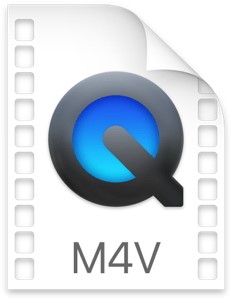
من أين تأتي ملفات M4V؟
نظرًا لأن ملفات M4V هي في الأساس ملفات فيديو iTunes، فيمكن أن تأتي من أي نظام أساسي على Apple حيث يمكنك شراء مقاطع الفيديو. ومع ذلك، فهي غالبًا ما تأتي من متجر iTunes. ملفات M4V هي ملفات قد تحتوي على أفلام ومقاطع فيديو موسيقية وبرامج تلفزيونية.
كيف يمكنك فتح ملفات M4V؟
مشغل الوسائط الأساسي المستخدم لفتح ملفات M4V هو اي تيونز، ولكن قد يتم فتحه أيضًا بواسطة Apple QuickTime Player. يدعم العديد من مشغلات الوسائط الأخرى M4V أيضًا، لكننا سنترك ذلك ليوم آخر.
الجزء 2. لماذا نحتاج إلى تحويل M4V إلى MP3؟
يعد M4V تنسيقًا جيدًا لأنه من الناحية النظرية؛ فهو يتمتع بجودة وضغط أكبر من MP4. ومع ذلك، هناك حالات خاصة قد تحتاج فيها إلى تحويل M4V إلى MP3.
لقد قمنا بتجميع خمسة أسباب وراء رغبتك في القيام بذلك. يعد تعلم كيفية تحويل M4V إلى MP3 أمرًا بالغ الأهمية:
- إذا كنت تريد تشغيل محتويات M4V على أجهزة أخرى باستثناء الجهاز الذي اشتريته عليه. وذلك لأنه بسبب حماية DRM، لا يمكن للمستخدمين نقل ملفات M4V إلى أجهزة أخرى. ولا يمكن استخدامه إلا على الجهاز الذي تم شراؤه منه في الأصل. إن القيام بذلك، إذا قمت بالفعل بسحبه، من المحتمل أن يؤدي إلى حظرك.
- إذا كنت تريد إنشاء ملف فيديو أو صوت أصلي خاص بك، وستكون المؤثرات الصوتية التي تبحث عنها موجودة على الفيديو. يمكن أن يشمل ذلك موسيقى خلفية مثل الطيور والنباح والمزيد من الأصوات المحيطة. قد يكون هذا هو الحال أيضًا عندما تريد تضمين اقتباس قاله شخص ما من محتويات ملف M4V.
- إذا كنت تريد تجنب مشكلات حقوق الطبع والنشر عند إنشاء ريمكس لفيلم ونشره، فمن الأفضل الحصول على الصوت من ملف الفيديو فقط بدلاً من الفيديو نفسه. قد يأتي الصوت أيضًا من جزء صغير فقط من الفيديو بأكمله.
- إذا كنت ترغب في إنشاء كتاب صوتي ولديك مقاطع فيديو M4V غنية بالمعلومات. من الصعب جدًا تفويت فرصة الحصول على هذه المعلومات ككتاب صوتي.
- إذا عثرت على مقطع فيديو M4V حيث تم تشغيل فرقتك الموسيقية أو أغنيتك المفضلة، وتريد استخراجه لسبب ما.
هذه هي الأسباب الخمسة التي تجعلنا نعتقد أنك بحاجة إلى العثور على محول M4V إلى MP3. في نهاية اليوم، قد يختلف الغرض وفقًا لحالتك وتفضيلاتك.
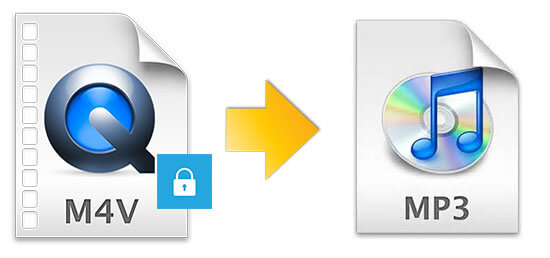
الجزء 3. كيف يمكنني تحويل M4V إلى MP3؟
هناك طريقتان لتحويل M4V إلى MP3. تتضمن الطريقة الأولى برنامجًا تابعًا لجهة خارجية يمكنك استخدامه دون الاتصال بالإنترنت، بينما تتطلب الطريقة الثانية منك الوصول إلى الإنترنت. لنبدأ ببرنامج الطرف الثالث لأنه الطريقة الأكثر ملاءمة.
رقم 1: محول M4V إلى MP3 الموصى به
TuneSolo محول ابل الموسيقى هو تطبيق قادر على التنزيل ويذهب إلى أبعد من ذلك تحويل الملفات إلى تنسيق آخر. وهو متخصص في المحتويات التي تأتي من iTunes وApple Music والأنظمة الأساسية الأخرى التي تستضيفها Apple.

ومع ذلك، فهو قادر تمامًا على تحويل M4V إلى MP3. ويتم ذلك عن طريق جمع العلامات المتقدمة ويقوم البرنامج بتحويل البيانات المجمعة من iTunes وتحويلها إلى ملفات قابلة للتنزيل. فيما يلي الميزات الرئيسية الأخرى لهذا البرنامج:
- إزالة حماية DRM. TuneSolo يمكن قم بإزالة حماية DRM من الملفات، مما يتيح للمستخدمين نقل واستخدام المحتويات من iTunes على العديد من الأجهزة مثل iOS وAndroid PSP وXbox والمزيد
- سرعة التحويل السريع. TuneSolo يتمتع بسرعة تحويل عالية نسبيًا مع معدل تحويل يصل إلى 16x أسرع من المعدل العادي. كما أنه يدعم تحويل الدُفعات مما يسمح لك بتحويل ملفات متعددة في وقت واحد
- يدعم معظم أنواع الملفات. TuneSolo قادر على تحويل أنواع مختلفة من المحتوى طالما يمكن العثور عليها على iTunes. يتضمن ذلك مقاطع الفيديو والأغاني والكتب الصوتية والبودكاست والمزيد
- يدعم معظم تنسيقات الملفات. TuneSolo يدعم غالبية التنسيقات التي ستواجهها بما في ذلك AAC، وMP3، وM4A، والأهم من ذلك، M4V
هذه هي الأشياء التي قد تكون جديرة بالملاحظة TuneSolo. الآن فيما يلي خطوات كيفية تحويل M4V إلى MP3 مع هذا البرنامج:
الخطوة 1. حدد ملفات M4V
فتح محول ابل الموسيقى على حاسوبك. تأكد من تثبيت أحدث إصدار من iTunes على جهاز الكمبيوتر. الآن على الصفحة الرئيسية، سترى قائمة الموسيقى. ما عليك سوى تحديد ملفات M4V التي تريد تحويلها من خلال النقر على المربعات المقابلة لها.

الخطوة 2. اضبط إعدادات الإخراج
أسفل القائمة ، سترى ملف إعدادات إخراج. ضمن هذا القسم، حدد الخيارات المناسبة لـ الناتج شكل و الترميزالذي يجب أن يكون MP3. يمكنك أيضًا تغيير إعادة تعيين الإعدادات، ولكن هذا يعتمد على تفضيلاتك.

الخطوة 3. تحويل M4V إلى MP3
بعد الانتهاء من تغيير الإعدادات، انقر فوق تحول زر. سيبدأ هذا عملية التحويل والتنزيل، لذا انتظر قليلاً. بعد انتهاء العملية، ستتمكن من التحقق مما إذا كانت ناجحة أم لا انتهى علامة التبويب.
تلميح: يرجى التأكد من إغلاق Apple Music / iTunes قبل فتح Apple Music Converter. وأثناء تحويل الأغنية ، يرجى عدم القيام بأي عملية على Apple Music / iTunes.

رقم 2: تحويل M4V إلى MP3 باستخدام المحول عبر الإنترنت
خيارك البديل هو استخدام محول عبر الإنترنت. هذا هو الأفضل لأولئك الذين لديهم اتصال مستقر بالإنترنت وأولئك الذين لا يريدون تثبيت أي تطبيق تابع لجهة خارجية على أجهزة الكمبيوتر الخاصة بهم فقط لتحويل M4V إلى MP3.
فيما يلي خطوات تحويل M4V إلى MP3 باستخدام محول عبر الإنترنت من اختيارنا:
- فتح تحويل الصوت عبر الإنترنت موقع الويب على متصفحك.
- انقر على الملفات المفتوحة زر وحدد موقع ملفات M4V الخاصة بك. انقر ساعات العمل
ملحوظة: يمكنك أيضًا سحب ملفات M4V وإسقاطها في موقع الويب وسيتعرف تلقائيًا على الملف للتحويل.
- الآن أسفل زر فتح الملفات، حدد MP3 والذي يتوافق مع ما سيكون الناتج. يمكنك أيضًا تغيير الجودة حسب رغبتك.
- انقر على الزر تحول
- انتظر حتى ينتهي التحويل ويتم نقلك إلى شاشة مختلفة. اضغط على تحميل

الجزء 4. استنتاج
تحتوي ملفات M4V على الكثير من القيود، على عكس نظيرتها MP4. ولهذا السبب لم يعد معظم الأشخاص يستخدمون هذا التنسيق بعد الآن. ربما لا يزال يتم استخدامه، ولكن ليس في كثير من الأحيان وفي معظم الأوقات، لأنه ببساطة ليس لديهم خيار.
مع هذا الدليل، يجب أن تكون قادرًا على رؤية أن لديك بالفعل خيارًا. الآن بعد أن عرفت كيفية التحويل M4V إلى MP3، لا ينبغي عليك الاستمرار في استخدام M4V إذا كنت لا ترغب في ذلك.